许多用户会到网上下载第三方浏览器来使用,比如uc浏览器,可是在使用的过程中,有不少用户发现使用uc浏览器上网不显示图片,这是怎么回事呢?
为什么我的UC浏览器总是显示不出图片呢步骤阅读
1、运行UC浏览器
2、在左上角找到图标
3、单击图标,找到设置选项
4、在左侧的功能列中找到其他
5、选其他,在详细信息中找到隐私-内容设置
6、找到图片的选项,选择显示所有图片即可
为什么我的UC浏览器总是显示不出图片呢操作步骤
01 运行UC浏览器,
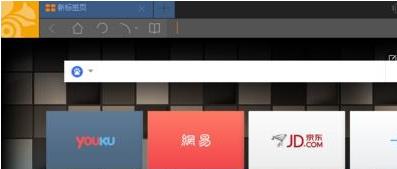
02 在左上角找到图标,
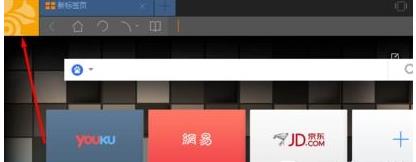
03 单击图标,在弹出的页面中找到设置选项,
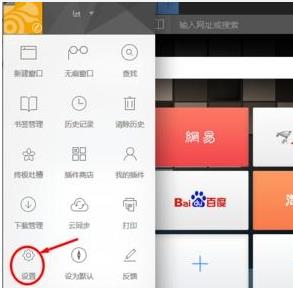
04 进入设置,在左侧的功能列中找到其他,
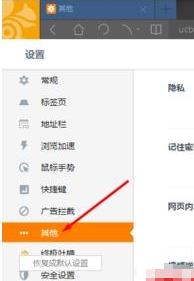
05 选中其他,在右侧的详细信息中找到隐私-内容设置,
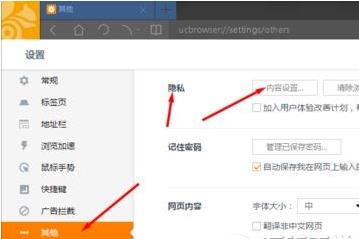
06 在内容设置中就可以找到图片的选项,选择显示所有图片即可。
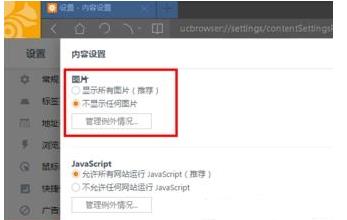
点击阅读全文